Desde fotos irremplazables que capturan los preciosos momentos de la vida hasta contactos cruciales, nuestros teléfonos tienen una gran cantidad de datos importantes. Esto también incluye documentos vitales, información financiera e incluso evidencia legal que podríamos necesitar para diversos fines.
Sin embargo, la fragilidad de estos dispositivos significa que un teléfono discapacitado puede conducir a la pérdida repentina de sus archivos. Específicamente, describiremos cinco métodos efectivos para recuperar datos de un dispositivo Android roto y también cubriremos una forma confiable de recuperar los datos de un iPhone agrietado. Ahora, entremos en los detalles.
Parte 1: Cómo recuperar datos del teléfono roto sin requisitos previos
Si la pantalla de su teléfono móvil funciona correctamente y la depuración USB está habilitada, puede usar un USB para recuperar ciertas fotos, videos y otros archivos multimedia. Sin embargo, en situaciones más severas en las que necesita acceder y restaurar varios tipos de datos desde su teléfono a su computadora, Extracción de datos de Android roto Podría ser la opción ideal para ti. Esta herramienta se desarrolla específicamente para recuperar datos de teléfonos móviles deshabilitados y cuenta con una tasa de recuperación excepcionalmente alta.
¿Qué hace que la extracción de datos de Android roto sea pendiente?
- Recupere los datos del Android del teléfono roto sin requisitos previos.
- Regrese los archivos perdidos del almacenamiento interno del dispositivo o la tarjeta SD.
- Trabaje para elementos como contactos, SMS, historial de llamadas, archivos multimedia e incluso datos de WhatsApp.
- En la actualidad, solo funciona bien con la mayoría de los dispositivos Samsung.
- Sin fuga de privacidad, fácil de conectar y sin pérdida de datos.
![]()
¿Cómo puedo restaurar los datos de un teléfono roto (Android) utilizando la extracción de datos de Android roto?
En primer lugar, Comience descargando e instalando la herramienta en su PC con Windows. Una vez instalado, conecte su teléfono Android a la computadora a través de USB. Luego, opte por la «extracción de datos de Android roto» en el menú de la izquierda y seleccione «Inicio».
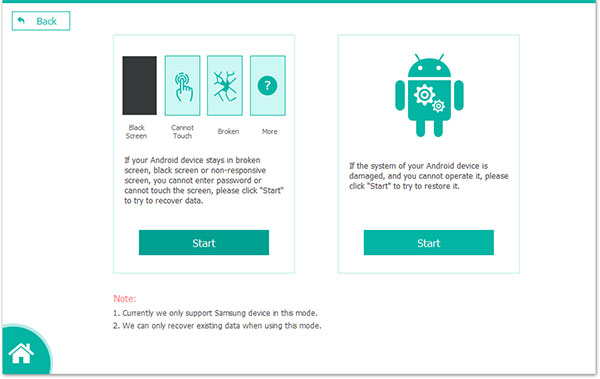
En segundo lugar, Pasando al siguiente paso, ingrese su «nombre del dispositivo» y «modelo de dispositivo». Luego, marque la casilla de acuerdo con los términos y haga clic en «Confirmar».
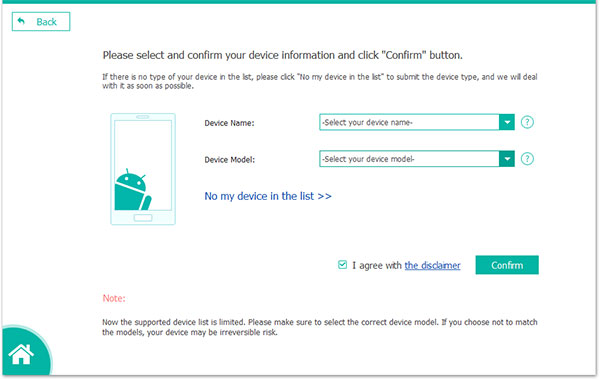
En tercer lugar, Adhiera las instrucciones para ingresar el modo de descarga en su dispositivo Android. Una vez en este modo, inicie el proceso de escaneo presionando «Inicio».
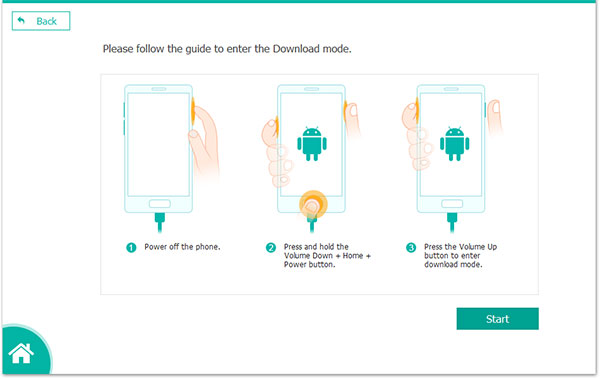
Por cuartos, Después de finalizar el proceso de escaneo, previsualice los archivos recuperables. Seleccione los archivos deseados para la restauración de su dispositivo y presione «Recuperar» para almacenarlos en su computadora.
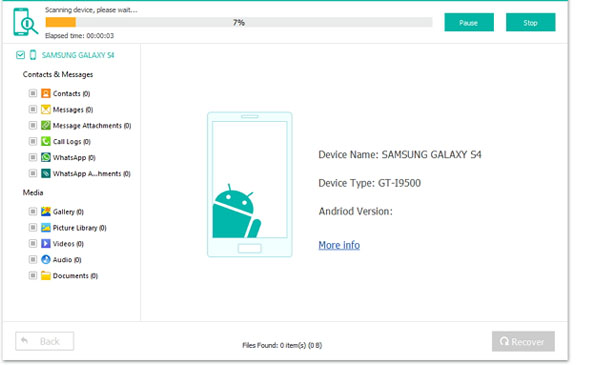
¿Cómo transferir datos de un teléfono roto a un teléfono nuevo? Al extraer archivos de su teléfono inteligente roto, puede usar Mobilekin Transfer for Mobile para copiar varios tipos de datos si tiene dos cables USB funcionales.
![]()
![]()
Es posible que también necesite: Después de la extracción de datos, puede vender su teléfono roto si lo desea.
Parte 2: Cómo recuperar datos del teléfono roto a través del cable OTG
Si su teléfono Android se puede encender normalmente, pero la pantalla táctil no funciona, y su dispositivo admite la depuración USB, use un cable OTG para conectar un mouse para acceder al almacenamiento del dispositivo y recuperar datos.
- Conecte un cable OTG a su dispositivo agrietado y conecte un teclado al puerto USB del OTG.
- Mantenga presionado el botón «Power» para reiniciar hasta que sienta una vibración, luego suelte.
- Espere a que aparezca la pantalla de bloqueo.
- Use el teclado para ingresar la contraseña y desbloquear el dispositivo.
- Reemplace el teclado con un mouse conectado a través del puerto USB del cable OTG.
- Navegue a «esta PC»> (Nombre de su dispositivo)> «Almacenamiento compartido interno».
- Busque y copie la carpeta de contenido deseada a su computadora. Con este método, también puede resolver cómo transferir datos del teléfono roto al teléfono nuevo si tiene uno.

Parte 3: Cómo sacar datos de un teléfono roto usando la tarjeta SD
Si su teléfono inteligente tiene una tarjeta SD externa, retírela y use un lector de tarjetas para conectarlo a su computadora. Esto permite una extracción fácil del contenido de los medios desde su teléfono roto. Antes de eso, asegúrese de que los artículos que se recuperen se almacenan en la tarjeta. Aprenda cómo puede hacer esto:
- Saque la tarjeta SD de su teléfono no funcional.
- Use un lector de tarjetas SD para conectar la tarjeta SD a su computadora.
- Cuando la tarjeta SD aparezca en el explorador de archivos de su computadora, haga clic para abrirla y ver sus datos.
- Seleccione los archivos que necesita en la tarjeta SD.
- Si se pregunta cómo transferir datos de un teléfono dañado/no en funcionamiento a su computadora o nuevo dispositivo, simplemente realice la transferencia copiando y pegando. (Asegúrese de utilizar un cable USB funcional cuando tenga la intención de copiar archivos multimedia a su nuevo Android/iPhone)

Parte 4: Cómo obtener datos del teléfono roto con Google Drive
Si Google Backup está habilitado en su teléfono Android, puede recuperar sus datos de Google Drive, donde muchos teléfonos inteligentes sincronizan fotos, contactos y otros datos importantes. Tenga en cuenta que la unidad ofrece 15 GB de espacio libre. Para transferir todo, desde el teléfono roto al teléfono nuevo o la computadora de esta manera, primero necesitará un nuevo dispositivo.
Paso a paso para extraer datos del teléfono roto usando Google Drive:
- Visita drive.google.com e ingrese sus credenciales de inicio de sesión en su dispositivo.
- Navegue a «My Drive» para localizar su copia de seguridad.
- Elija y descargue los archivos que desea a cualquier dispositivo conectado.
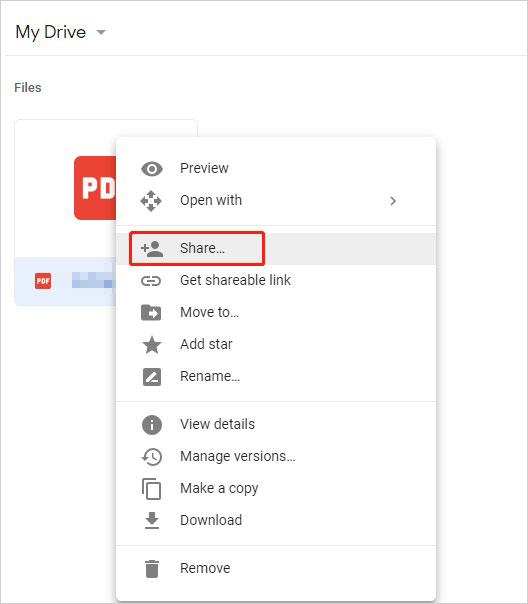
Parte 5: Cómo obtener información de teléfono roto con Smart Switch (Samsung)
Como herramienta de copia de seguridad y transferencia de datos para dispositivos Samsung, Samsung Switch le admite que restaurar los datos desde una copia de seguridad reciente en un teléfono Android con una pantalla rota. Antes de hacerlo, asegúrese de que la pantalla del teléfono roto funcione correctamente. Aquí está como:
- Conecte su teléfono: use un cable USB para conectar su teléfono Samsung roto a la computadora.
- Abra la aplicación Smart Switch.
- Seleccione Datos: elija los tipos de datos que desea recuperar (contactos, fotos, etc.).
- Inicie Smart Switch en la computadora y toque «Restaurar» cuando se detecte.
- Comience el proceso de transferencia de datos desde su teléfono roto a la computadora.
- Guarde los datos recuperados en su computadora.
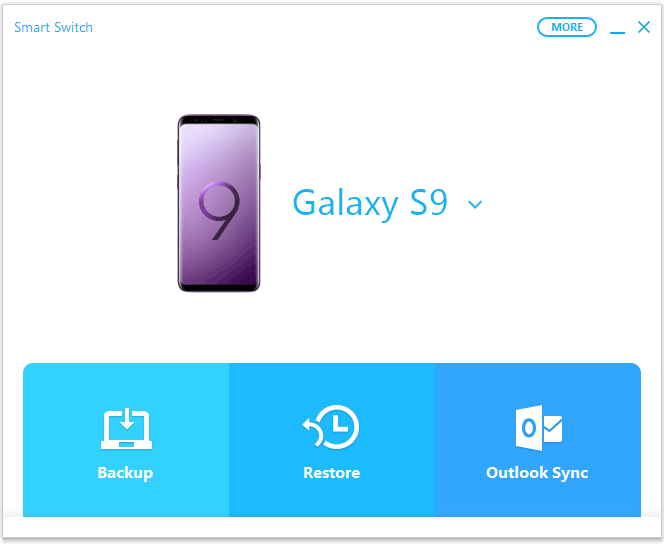
Si su teléfono no se enciende o no se puede conectar a su PC, puede probar los siguientes pasos: 1. Cargue el teléfono para asegurarse de que no sea un problema de batería. 2. Intente iniciar en modo de recuperación. 3. Repare el puerto de carga podría ser necesario para conectar el teléfono a una computadora para la transferencia de datos.
Bonificación: cómo obtener información de un iPhone roto
Si es un usuario de iPhone, recuperar datos de un teléfono deshabilitado no es una tarea desafiante siempre que posea una copia de seguridad, como una almacenada en icloud. Después de esto, puede configurar fácilmente un nuevo iPhone en caso de que la pantalla de su dispositivo roto no responda. Estas son las instrucciones para la recuperación de datos de iPhone roto a través de la copia de seguridad de iCloud:
- Borre su nuevo iPhone si ya se ha configurado yendo a «Configuración> General> Restablecer y seleccionar borrar todo el contenido y la configuración».
- Después de borrar su dispositivo, configúrelo de nuevo. Inmediatamente después de la pantalla WiFi, se le pedirá que restaure los datos.
- Seleccione «Restaurar desde la copia de seguridad de iCloud» e inicie sesión en su cuenta iCloud.
- Podrá restaurar la copia de seguridad de iCloud desde su iPhone roto a su otro iPhone.
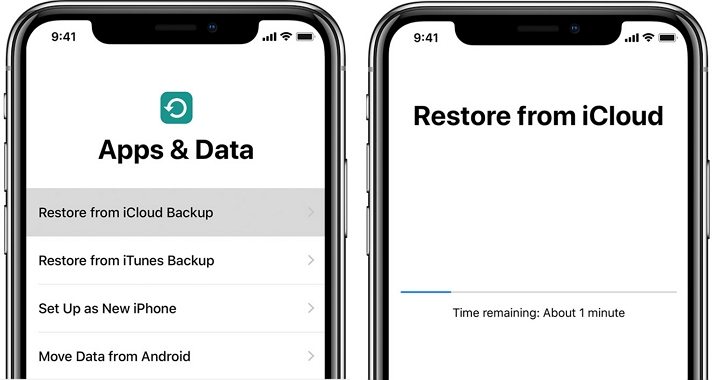
More reading: ¿Cómo recuperar datos de un teléfono Motorola roto? 5 soluciones posibles
Redondear
Ahora es el momento de concluir la pieza de hoy, y proporcionaremos una visión general del artículo en pocas palabras:
- En caso de que posea una copia de seguridad crucial de su teléfono almacenado en Google Drive, SD Tark o Smart Switch, simplemente puede continuar con las siguientes instrucciones para recuperarlo.
- Si su teléfono dañado sigue funcional, utilizar un cable OTG (disponible por tan solo $ 5) podría facilitar el proceso de extracción de datos.
- Para las personas que no están seguras sobre el procedimiento, optar por la extracción directa de datos de Android roto podría producir resultados inesperados.
